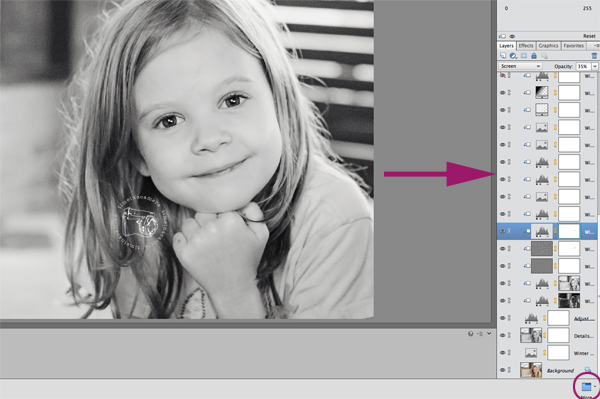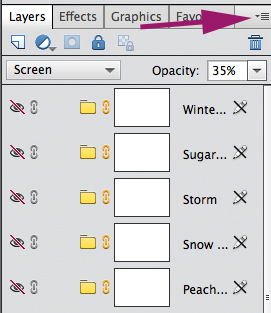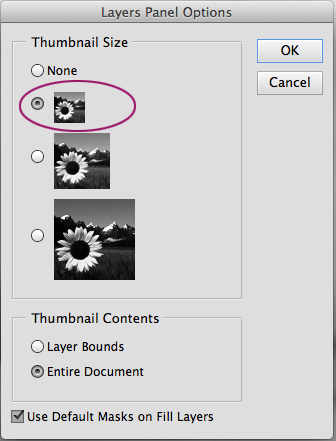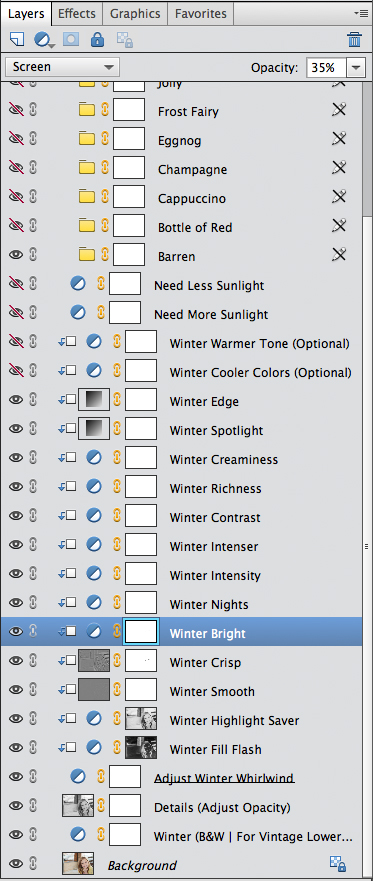Productos Destacados
-
Acciones esenciales de Photoshop
Kit de herramientas de maquillaje Acción premium de Photoshop
$57.00 -
-
-
Acciones esenciales de Photoshop
Conjunto de acciones de Photoshop para edición de bebés recién nacidos de Newborn Necessities ™
$29.00 -
-
-
-
Aprenda a expandir su panel de capas y haga que los nombres de las capas sean fáciles de leer.
Cuando utilice Acciones MCP en Photoshop Elements, notará que cada capa tiene un nombre. Y no creerías la cantidad de tiempo que Jodi pasa nombrando esas capas. Cada nombre le brinda información valiosa sobre lo que hace la capa o, en algunos casos, la mejor manera de usar esa capa.
Entonces, es bueno poder leer el nombre completo de la capa, ¿verdad? Si no puede leer el nombre completo de las capas creadas por las acciones de MCP, use estos consejos para mostrar más del nombre.
Consejo 1: amplíe el panel de capas
Para poder ampliar el panel Capas en PSE, primero debe habilitar el espacio de trabajo personalizado. ¿Ves el botón con un círculo en la esquina inferior derecha de la captura de pantalla de arriba? Haga clic en la flecha desplegable de ese círculo para seleccionar "Espacio de trabajo personalizado". Si no ve el Espacio de trabajo personalizado, entonces ya lo ha habilitado.
Ahora que el Espacio de trabajo personalizado está activado, puede colocar el cursor sobre la línea en el borde izquierdo del panel Capas. Está al lado de la flecha en la captura de pantalla de arriba. Desplácese sobre esta línea hasta que el cursor cambie a una flecha de dos puntas, luego arrastre hacia la izquierda hasta que el panel Capas sea más ancho.
Nota: las versiones anteriores de PSE no tienen el botón Más. Si tiene una versión anterior, intente ampliar el panel Capas de todos modos.
Consejo 2: cambiar la forma en que se muestran las miniaturas de capa
Ahora, cambiemos la forma en que se muestran sus capas en el panel Capas. Haga clic en el botón con cuatro líneas horizontales en la esquina superior derecha del panel Capas. En el menú emergente resultante, seleccione Opciones de panel.
Verá aparecer el siguiente cuadro de diálogo. Mi vista favorita es mostrar la miniatura de tamaño más pequeño. Esto me muestra con qué tipo de capa estoy trabajando además de maximizar el espacio para el nombre de la capa.
Puede ver que la mayoría de los nombres de las capas se muestran completamente ahora. Y si hay alguno que aún se recorta, pase el cursor sobre ellos para mostrar el nombre completo de la capa.
Erin Peloquin es instructora de Lightroom y Photoshop Elements, y imparte clases privadas y grupales en MCP Actions. También ayuda a MCP a crear excelentes herramientas de edición para Lightroom & Elements. Su portafolio está en Time in a Camera.